Oprócz domyślnego widoku strony istnieje kilka innych, które w specyficznych sytuacjach są od niego lepsze. Mogą ułatwić czytanie, pozwalają lepiej zorientować się w zawartości dokumentu.
Aby zmienić widok tworzonego dokumentu należy na wstędze Widok odszukać w sekcji Widoki dokumentu przycisk symbolizujący dany rodzaj wyświetlania (innym sposobem jest użycie miniaturowych ikon znajdujących się w prawym dolnym rogu okna głównego). Domyślnie jest to Układ wydruku, który bardzo dobrze pokazuje jak będzie wyglądał dokument w rzeczywistości np. po wydrukowaniu.
Jeśli chcemy wygodnie czytać nasz dokument, klikając na Odczyt pełnoekranowy ustawimy widok przeznaczony do tego celu. W ten sposób strony będą zajmować praktycznie cały ekran, ponieważ znikną wstęgi (pozostaną tylko podstawowe opcje). Układ ten ma tę właściwość, że rzeczywiste rozplanowanie tekstu ulega przekształceniu w taki sposób, aby zoptymalizować czytanie. Do widoku domyślnego wrócimy wybierając przycisk Zamknij w prawym górnym rogu.
Ciekawie prezentuje się również układ wyglądający jak strona internetowa. Znikają wtedy marginesy, a nasz dokument do złudzenia przypomina dokument sieci WWW. Widok ten ustawimy wybierając przycisk Układ sieci Web
W sekcji Pokazywanie/Ukrywanie odnajdziemy przydatną opcję Linijka. Po jej zaznaczeniu w widoku dokumentu pojawią się linijki - pionowa i pozioma. Dzięki nim zorientujemy się w położeniu poszczególnych elementów, ich wzajemnej odległości, itp..
Często wykorzystywaną funkcją jest zmiana powiększenia/pomniejszenia wielkości stron w dokumencie. W sekcji Powiększenie kliknijmy przycisk o tej samej nazwie. W nowo otwartym oknie wybieramy stopień zoomu i naciskamy OK. Innym sposobem jest wykorzystanie suwaka w prawym dolnym rogu głównego okna programu lub przytrzymanie klawisza Ctrl i użycie kółka myszy.
Przydatnym narzędziem może się okazać podział okna na dwie części. Dzięki niemu jeden dokument możemy przewijać w sposób niezależny od siebie. W tym celu w sekcji Okno klikamy na przycisk Podziel. Pojawi się szara pozioma linia oznaczająca miejsce podziału. Kliknięcie lewym przyciskiem myszy spowoduje rozbicie na dwie, niekoniecznie równe części.
Podział zlikwidujemy po wybraniu przycisku Usuń podział znajdującego się w tej samej sekcji Okno.

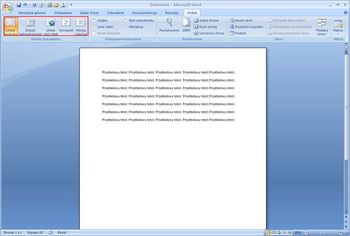
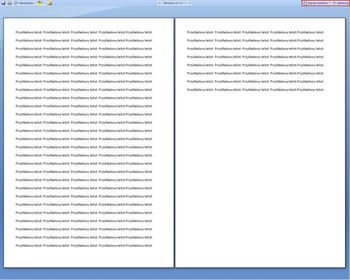
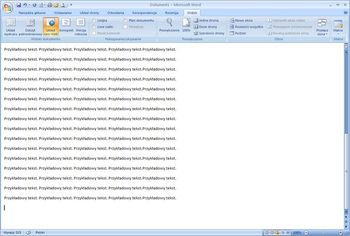
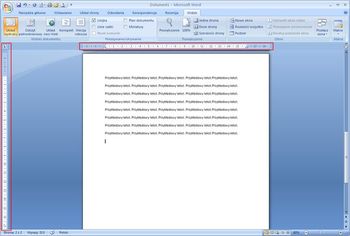
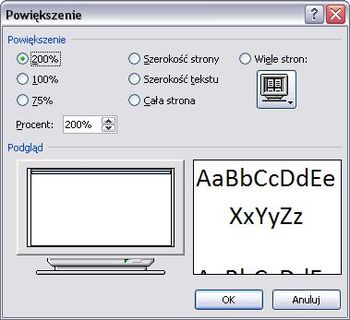
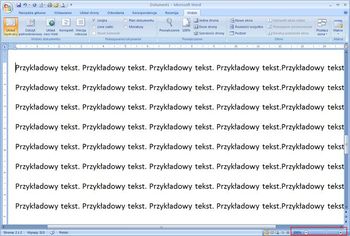
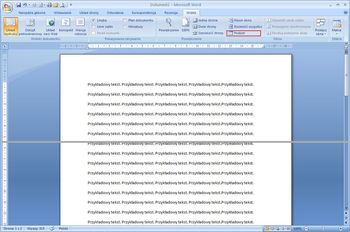
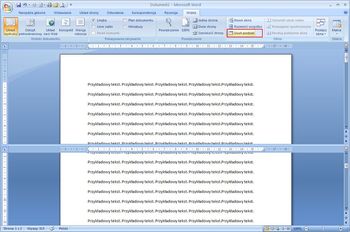
-min5dcb124.png)